Хотите разнообразить обучение? Просмотр видео будет не только интересным, но и полезным заданием. Эта активность очень нравится студентам, потому что она аутентична. Спросите учеников, что они делают чаще: читают книги или смотрят видео (сериалы, ролики на youtube и в соц сетях)? Ответ несложно предугадать.
Если нет времени смотреть продолжительные видео на уроке, дайте его на дом. Встройте вопросы в видео и контролируйте выполнение упражнения с помощью программы Edpuzzle.
Приложение вам подходит, если:
- процесс обучения включает элементы Flipped classroom
- ученики от уровня intermediate+
- хотите контролировать процесс самостоятельного выполнения упражнения
- стараетесь давать студенту интересные домашние задания
- работаете в офлайн классе, но хотите внедрять элементы онлайн обучения (blended learning)
Чтобы было легче представить, что такое Edpuzzle, вспомните просмотр видео на coursera: проигрывается длинная лекция и чтобы вовлечь слушателя, периодически видео останавливается и появляется вопрос на контроль понимания/усвоения информации. Также, и в этом приложении возможно встраивать вопросы по ходу видео.
Пример всплывающих вопросов справа.
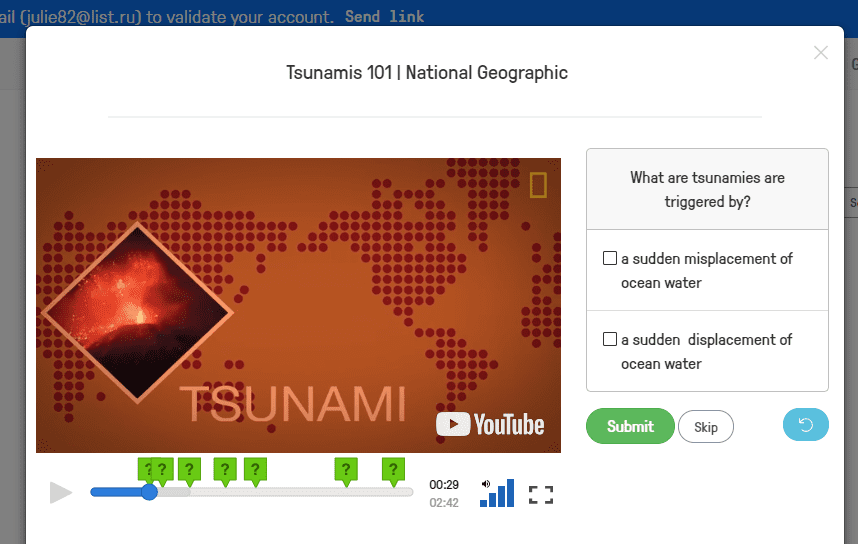
Пошаговый процесс создания видео с встроенными вопросами
1. Выберите видео из предлагаемого на сайте ресурса c помощью поисковика и нажмите Edit. К сожалению, видео с компьютера не получается загрузить. Но на youtube можно найти практически всё, что надо. Также доступны Khan Academy, National Geographic, TED talks и другие. Рекомендуем выбирать видео, связанное с темой урока, чтобы увеличить заинтересованность и вовлеченность ученика.
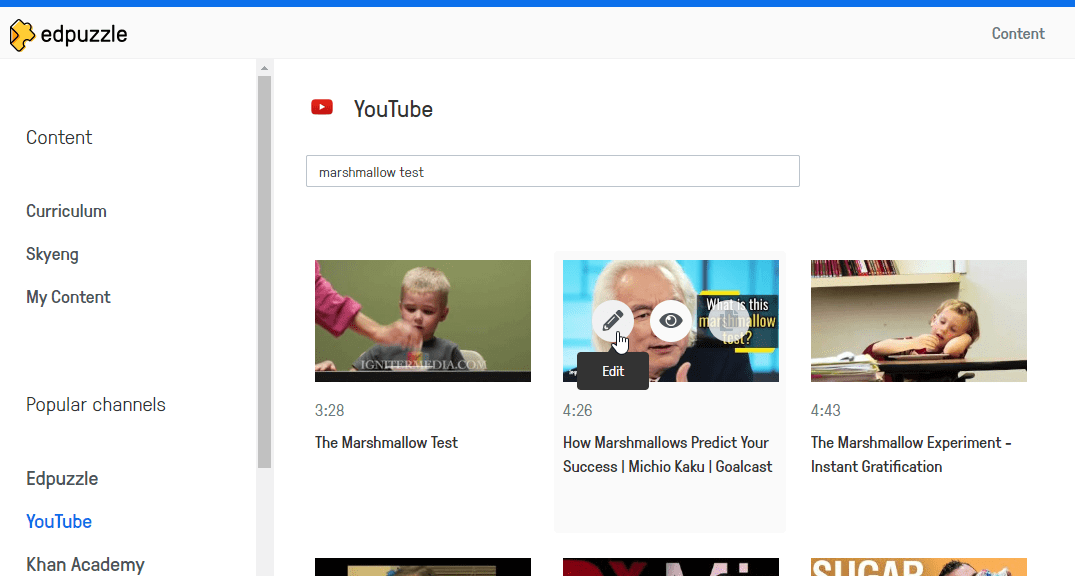
2. Вы можете сократить видео по длине (Crop) и добавить аудио пояснения (Audio notes). Например, вы хотите рассказать, о чем будет это видео или чем оно будет полезно, а также озвучить инструкцию.
3. Добавьте вопросы. Нажмите на знак вопросы вверху, а затем на зеленый прямоугольник на дорожке в тот момент, когда вы хотите, чтобы появился вопрос.
Три типа заданий: открытый вопрос, множественный выбор или заметка. Впечатайте вопрос и варианты ответа, нажмите Save, а затем Continue. Для работы в группе или при использовании видео в качестве домашнего задания, лучше выбирать тест множественного выбора. Он имеет автоматическую проверку, и учащиеся сразу получают обратную связь.
4. Хотите дать видео на дом? Нажмите Assign. Выберите дату дедлайна, назовите класс (например, по названию курса) и пригласите в него ученика(ов).
При нажатии на Invite the students выберите код доступа или ссылку для студента.
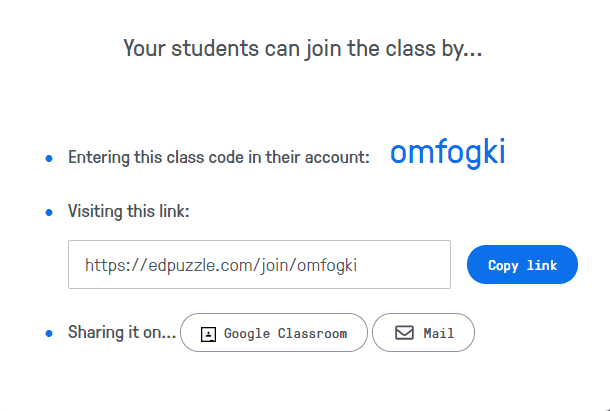
Нажмите Share assignment и поделитесь ссылкой со всеми желающими. Есть даже ссылка для встраивания на веб ресурс. Вот, что у нас получилось!
Если планируете использовать в классе, то слабым студентам рекомендуем смотреть видео два раза: первый раз пропускать вопросы, а отвечать на второй.
Для более сильных одного раза будет достаточно. Представьте, что они будут сдавать TOEFL в будущем. Кто им будет на экзамене дорожку проигрывать два раза? После просмотра, не забудьте обсудить мнение учеников по поводу увиденного.






 Татьяна Тюменцева
Татьяна Тюменцева 
 Анастасия Юферева
Анастасия Юферева 
 Павел Усов
Павел Усов 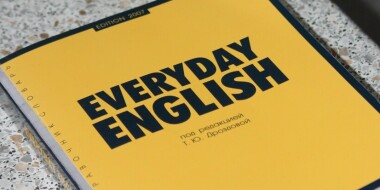
 Анна Тетерина
Анна Тетерина 
 Светлана Митина
Светлана Митина 
 Олеся Яресько
Олеся Яресько